制作眼影&&通道计算磨皮去除脸部雀斑
一、制作眼影
原图
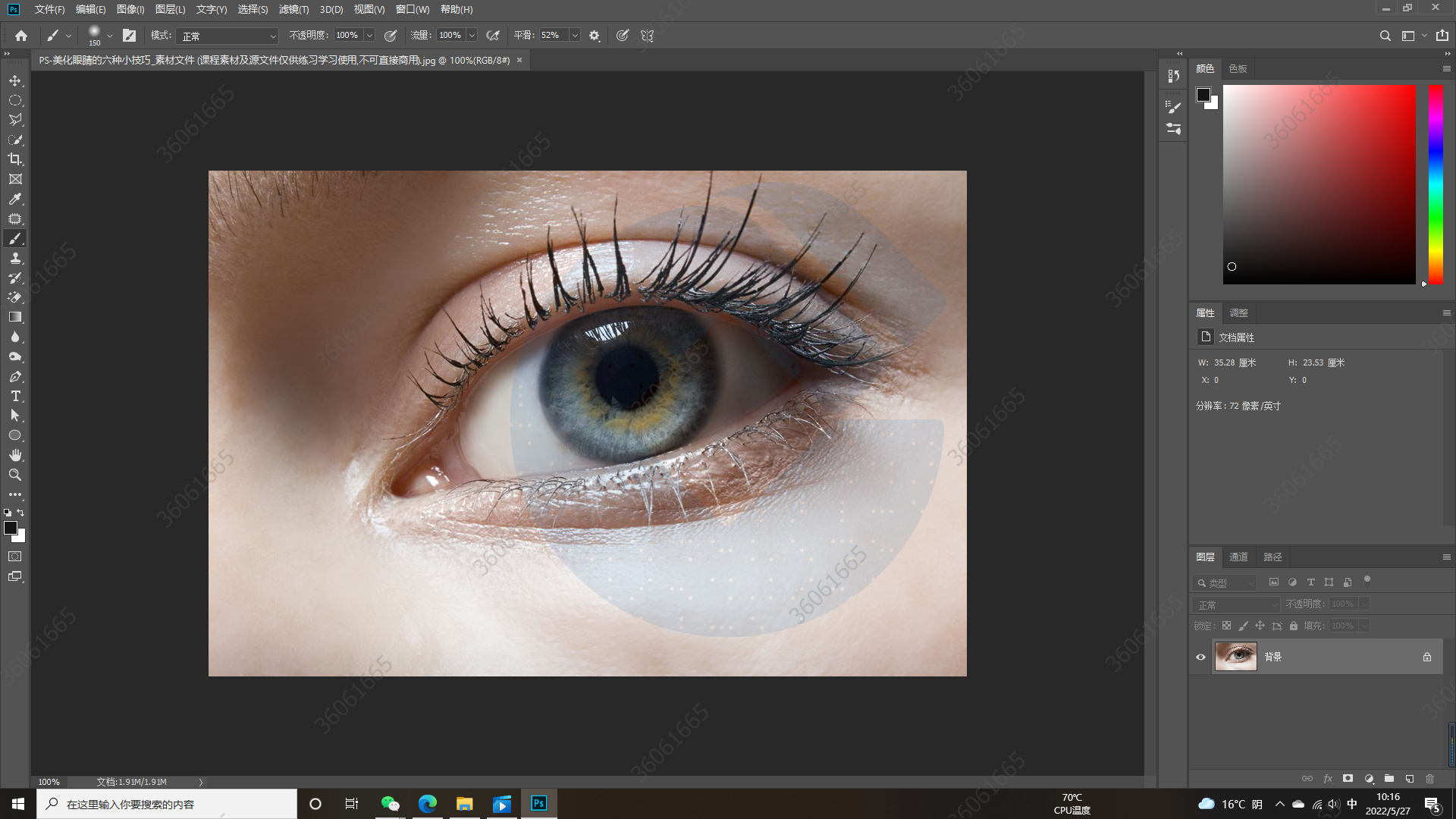
效果图
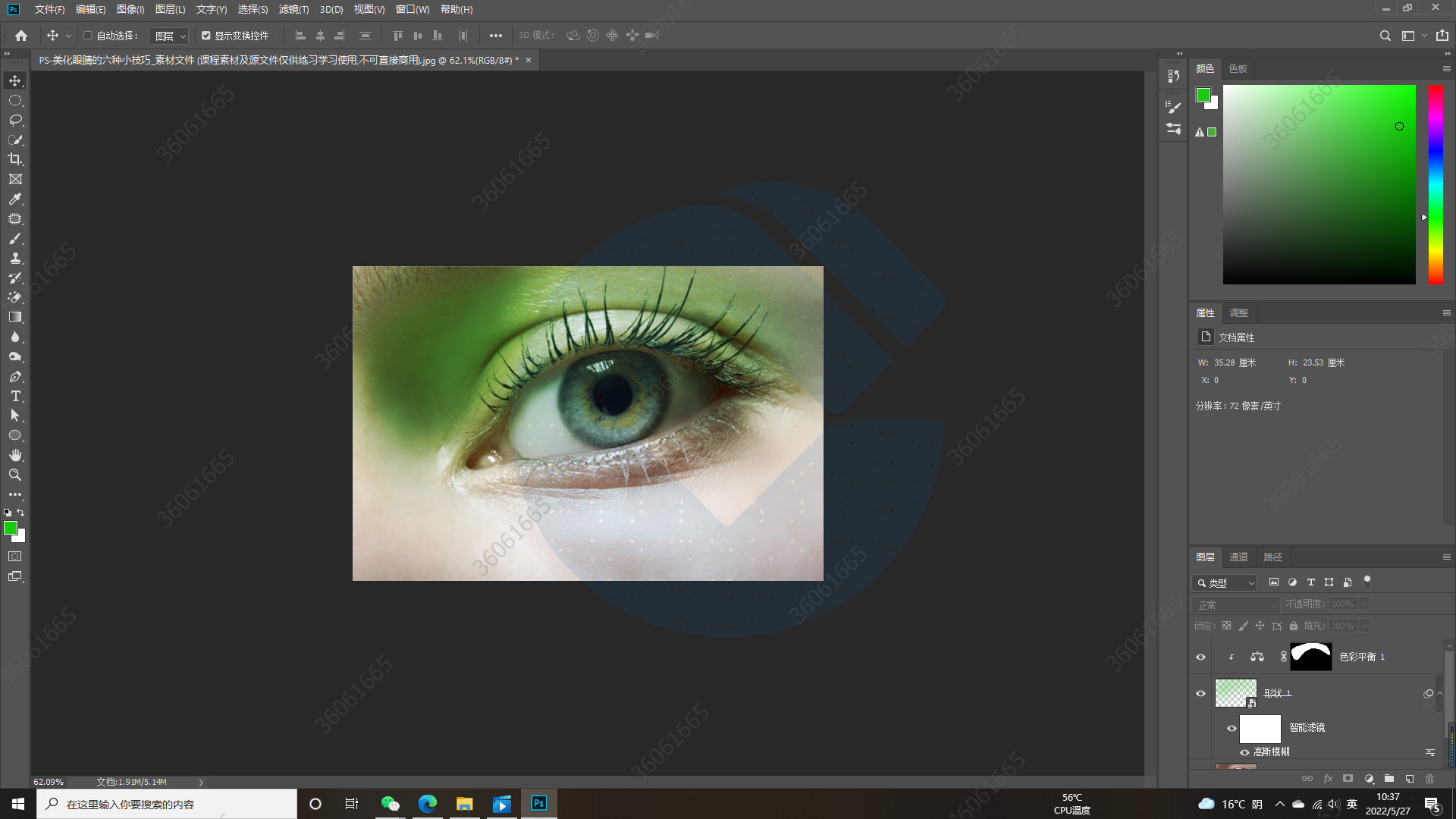
1. 钢笔工具框选住眼睛周围要涂抹上眼线的区域,选好后点击功能栏中形状,形成形状图层,如下
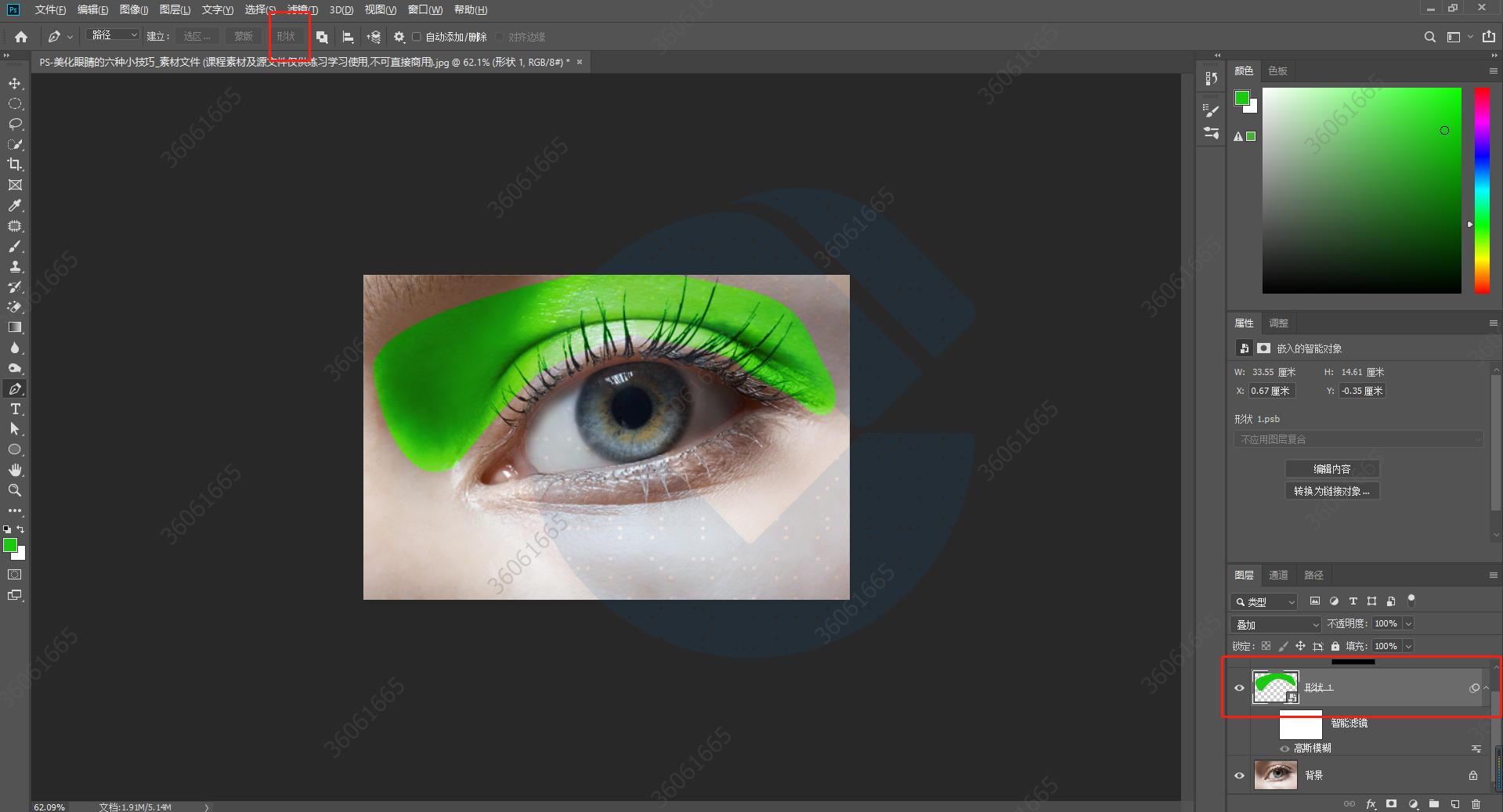
2. 对形状进行滤镜——高斯模糊操作,此时会出现转化为智能对象的提示,此时高斯模糊效果会作为智能滤镜在形状图层形成的智能对象图层下方显示,而不是直接作用在形状图层,便于对比,对形状图层样式进行叠加效果填充,如下
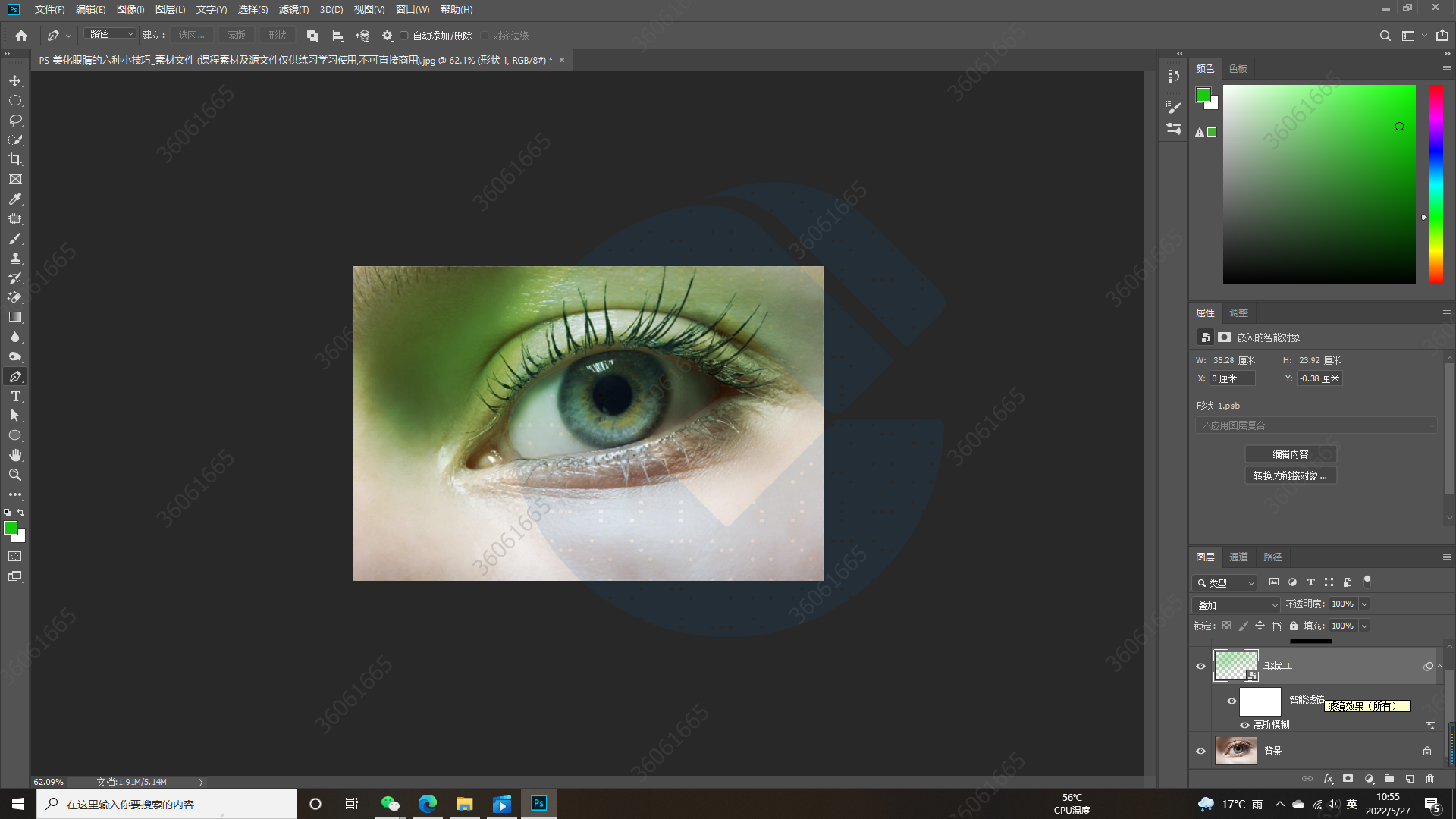
3. 接着对眼影颜色进行微调,色相/饱和度,调整后效果如下
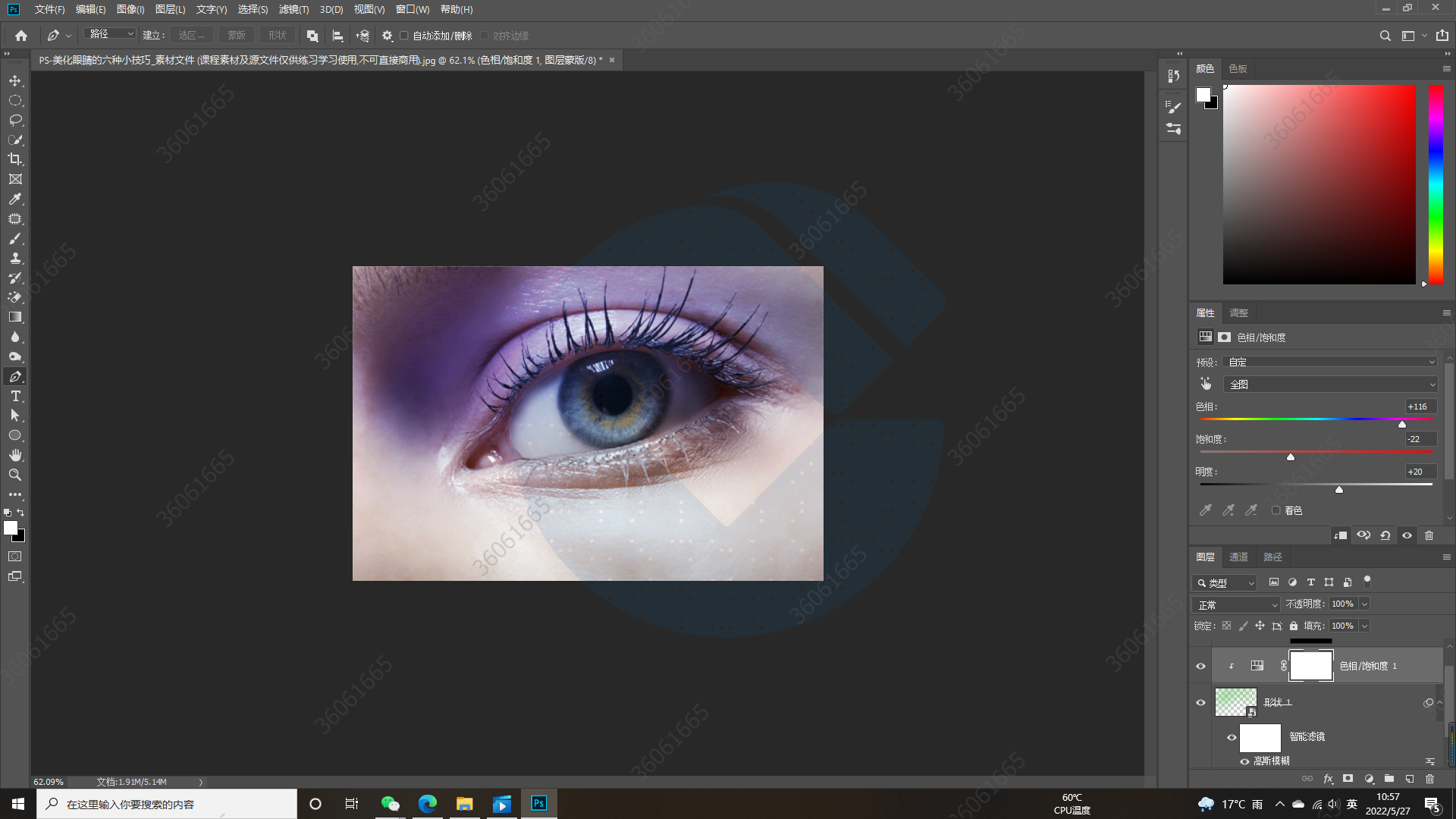
4. 上述钢笔工具如果用选框工具、套索工具等选中区域形成透明图层,进而进行模糊后效果如下,此时模糊效果直接作用于当前图层,不好实现前后效果对比状态,因此如果要用选框工具、套索工具形成的图层进行滤镜操作时,要先转化为智能滤镜
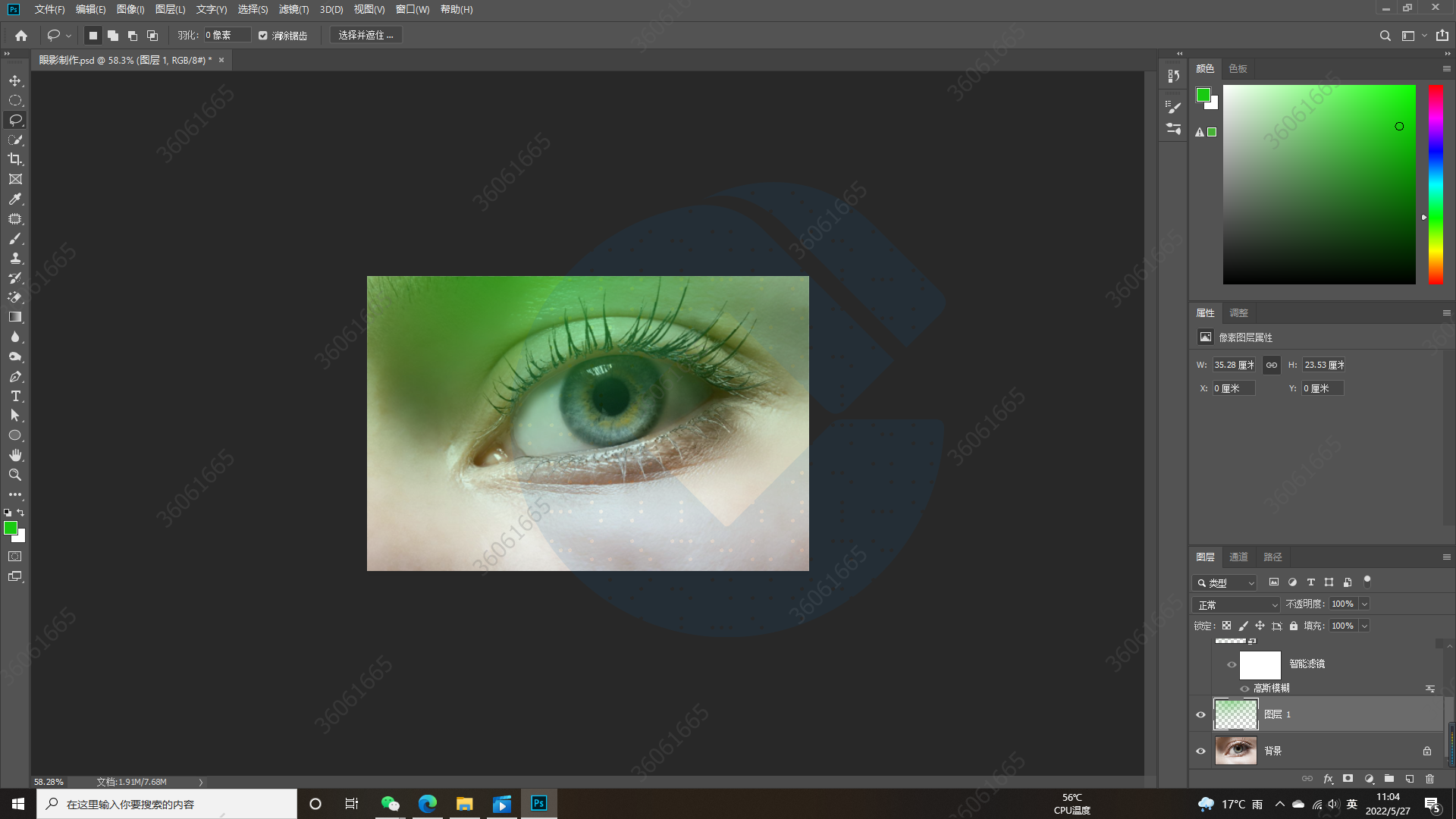
二、通道计算磨皮去除脸部雀斑
原图

效果图

1. 去除脸部雀斑,区域大,如果利用魔棒工具、各选框工具,无法达到全部选中状态,此时要利用通道来完成。通道中红绿蓝三个通道下蓝色通道中雀斑呈现的最明显,因此我们针对蓝色通道进行雀斑处理

2. 选中蓝色通道,图像——计算,调出通道计算窗口,混合模式选择颜色减淡,让雀斑部分更加的接近黑色,操作后形成一个alpha2通道
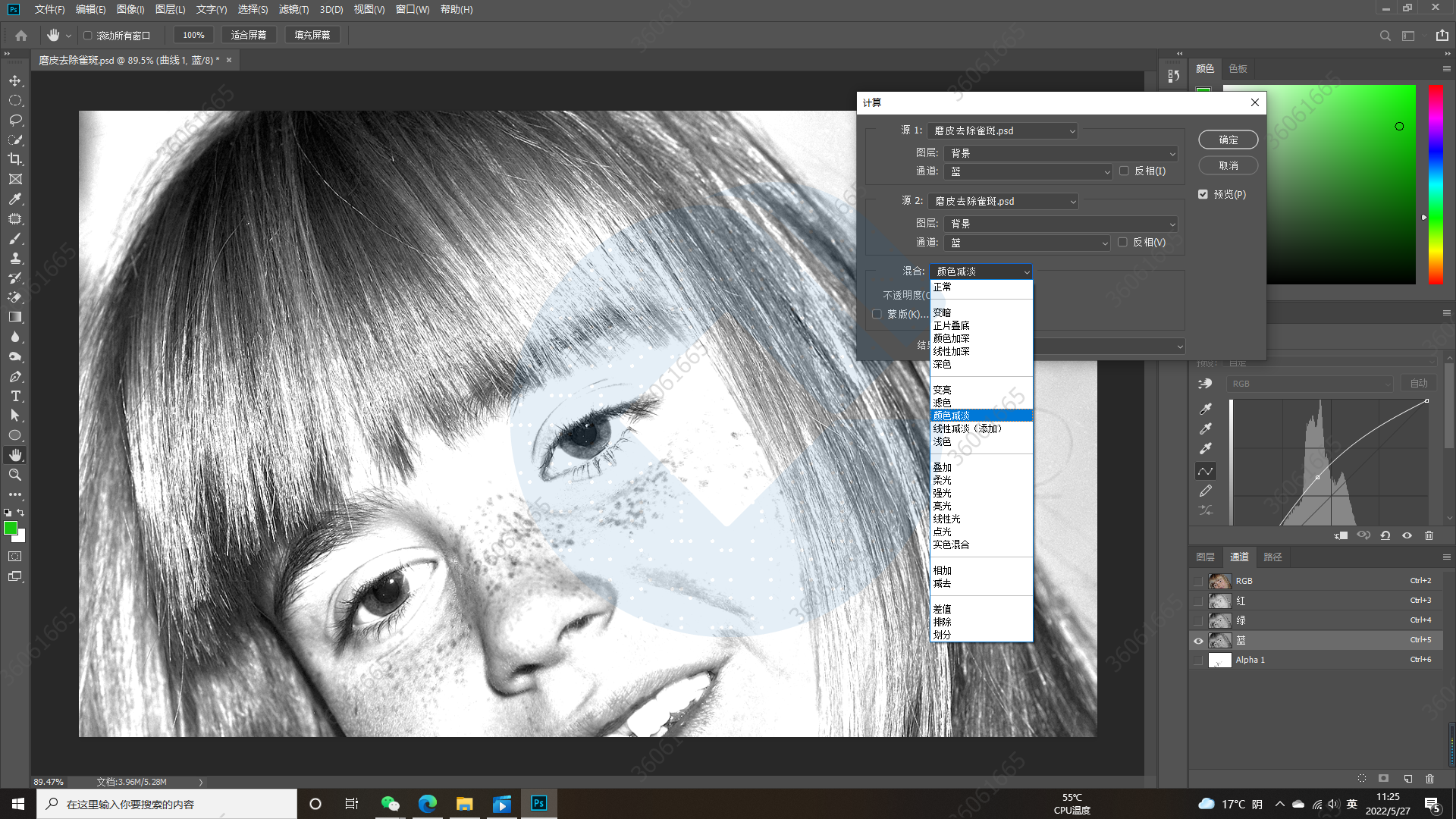
3. 保持前景色黑色/背景色白色,切换到画笔工具,将处理雀斑的部分都去除,特别注意将五官部分去除,白色表示保留,黑色表示要去除的部分,修改后如下
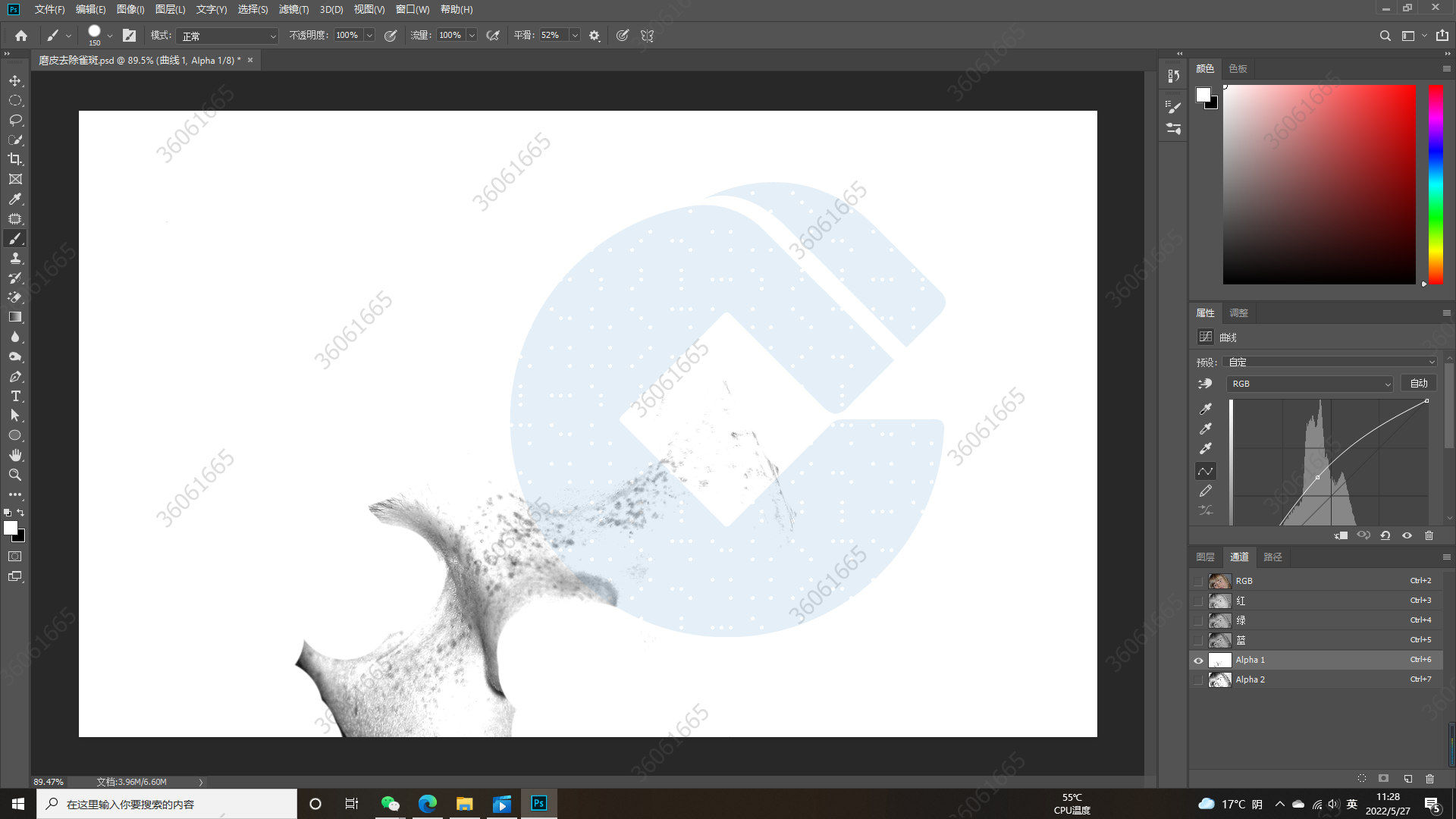
4. 此时通道中只留下了雀斑和雀斑周围的部分,右下角第一个图标形成选区,此时人脸上雀斑就都被框选住了,如下
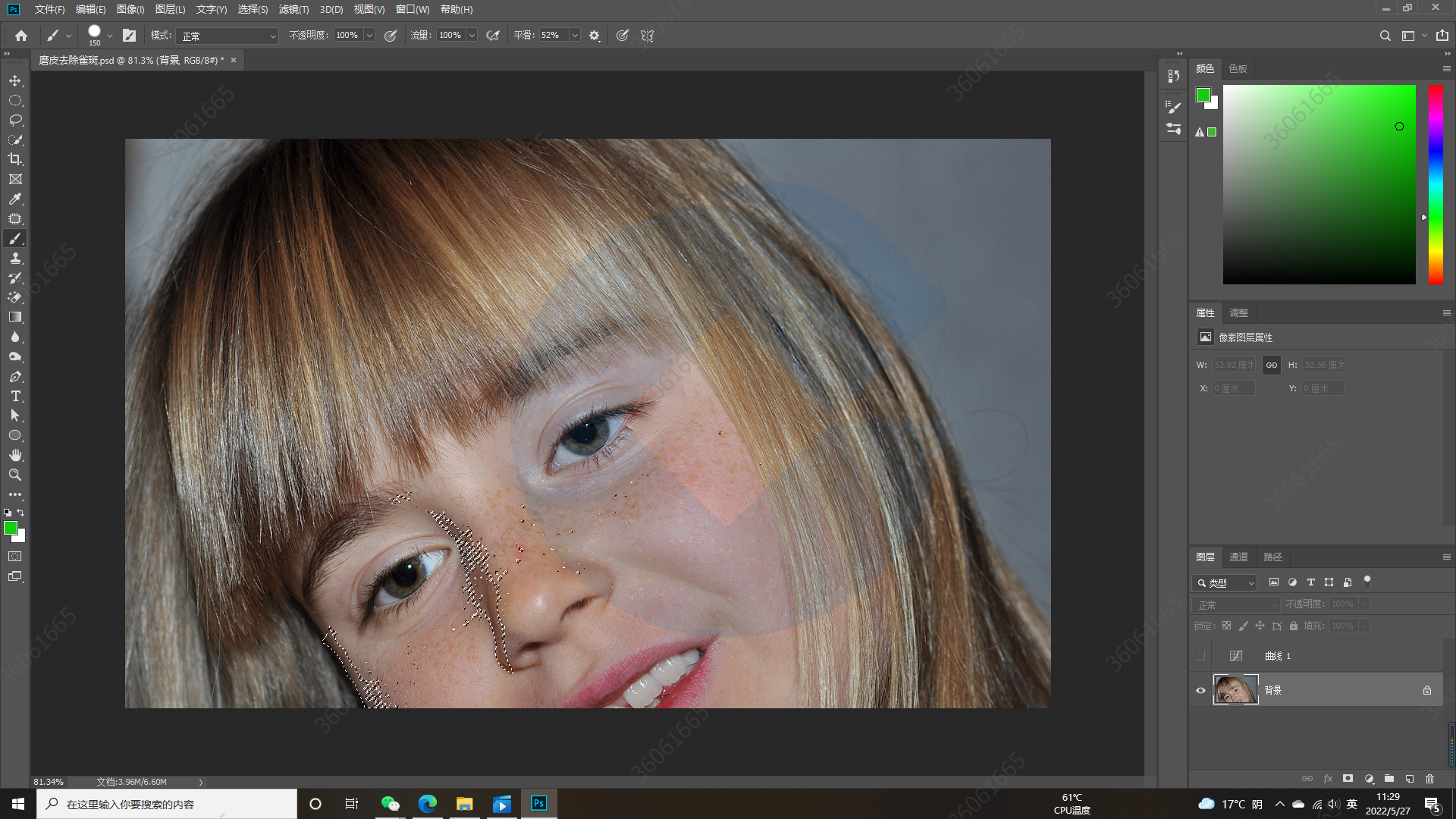
5. 调出曲线窗口,曲线往上移动,将雀斑的颜色调整到接近正常肤色的效果,如下
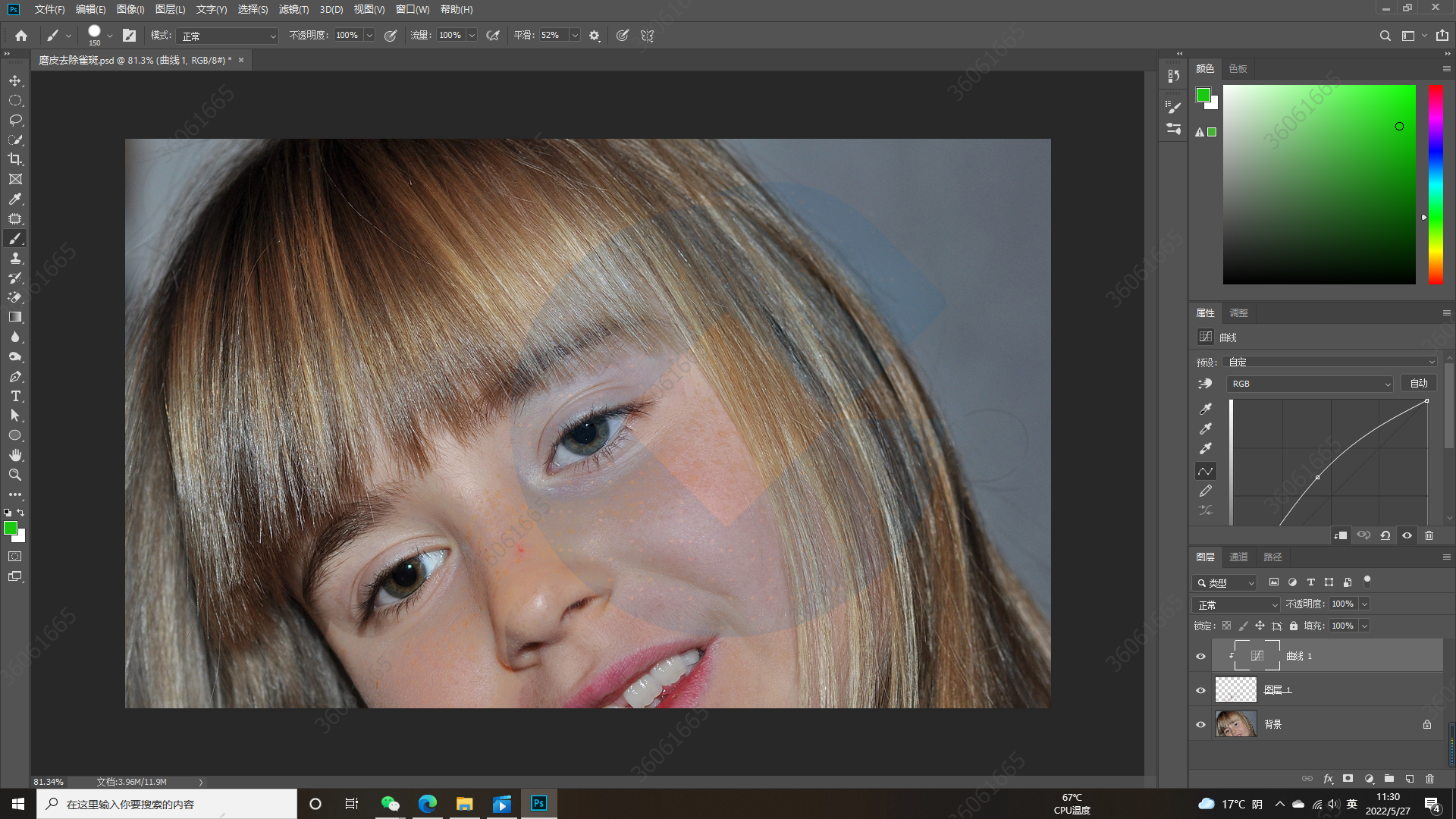
6. 至于其余有红点或者有小瑕疵的部分利用修补工具进行修补即可。



